WordPress에서 댓글을 비활성화하는 방법(6가지 쉬운 방법)
게시 됨: 2022-06-09WordPress 댓글을 비활성화하는 방법을 배우고 싶습니까? 댓글은 사이트 방문자와 소통하는 훌륭한 방법이지만 일부 웹사이트 소유자는 사이트에서 댓글을 허용하는 것을 원하지 않습니다.
WordPress를 사용하면 특정 게시물, 페이지, 사용자 정의 게시물 유형에 대한 댓글을 비활성화하거나 전체 웹사이트에서 댓글을 완전히 제거할 수 있습니다.
이 게시물에서는 WordPress에서 댓글을 비활성화하는 방법을 단계별로 보여줍니다.
WordPress에서 댓글을 비활성화하는 이유는 무엇입니까?
다음은 WordPress 댓글을 끄고 싶은 몇 가지 이유입니다.
- 스팸 방지: 웹 트래픽의 거의 4분의 1이 악성 봇에서 발생합니다. 이러한 공격으로 인해 댓글 섹션이 손상되지 않도록 하려면 댓글을 완전히 제거하거나 보안 플러그인을 추가하는 것이 좋습니다.
- 시간 절약: 참여와 안전을 위해 댓글을 검토하고 응답하는 것이 필요하지만 귀중한 시간이 걸립니다.
- 대부분의 정적 페이지에는 주석이 필요하지 않습니다. 특히 홈페이지, 정보 페이지, 연락처 페이지, 회사 및 제품을 설명하는 페이지와 같은 가장 중요한 페이지입니다. WordPress는 페이지에 대한 댓글을 자동으로 금지하므로 기본 설정을 변경하지 않는 한 문제가 되지 않습니다.
- 주석 플러그인 사용: 주석을 처리하기 위해 WP의 기본 주석 기능 대신 주석 플러그인을 사용하는 것을 선호합니다.
- 페이지 속도 성능 향상: 대신 주석을 자르지 않고 성능을 향상시키는 대안으로 주석을 지연 로드하는 것을 고려할 수 있습니다.
- WordPress 게시물에는 필요하지 않습니다. 예를 들어 공지 게시물에 댓글 섹션을 원하지 않을 수 있습니다.
- 웹사이트 목표나 브랜드에 도움이 되지 않습니다. 댓글이 콘텐츠에 가치를 추가하지 않는다고 생각되면 게시물에 댓글을 달지 않는 것이 좋습니다. 댓글은 검토되지 않고 부적절할 경우 웹사이트를 비전문적으로 보이게 할 수도 있습니다.
WordPress에서 댓글을 비활성화하는 6가지 방법
WordPress 댓글을 부분적으로 또는 완전히 해제하는 모든 옵션을 살펴보겠습니다.
1. 향후 게시물에 대한 댓글 비활성화
WordPress 블로그를 시작한 지 얼마 되지 않았다면 향후 게시물에 대한 댓글을 빠르게 비활성화할 수 있습니다.
그렇게 하려면 WordPress 관리자 패널에서 설정 » 토론 으로 이동합니다.
이 페이지에서 사람들이 새 기사에 댓글을 게시할 수 있도록 허용 하는 옵션을 선택 취소한 다음 변경 사항 저장 버튼을 클릭하여 설정을 저장합니다.
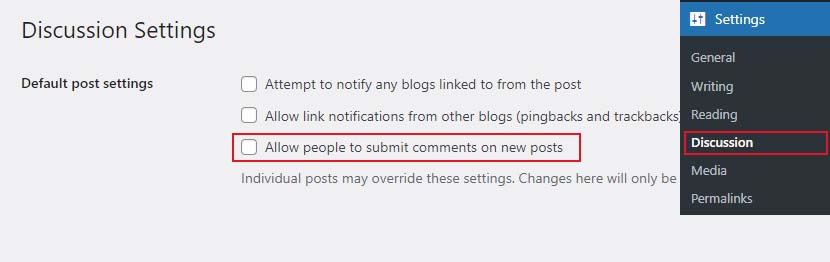
그러면 앞으로의 모든 게시물에 대한 댓글이 비활성화됩니다. 그러나 특정 게시물에 대한 댓글을 허용하거나 허용하지 않으려면 이 설정을 변경하지 않고 할 수 있습니다.
2. 특정 페이지 또는 게시물에 대한 댓글 끄기
댓글은 기본적으로 모든 페이지와 게시물에서 비활성화되어 있습니다.
그러나 WordPress에서는 특정 페이지 및 게시물에 대한 댓글을 활성화하거나 비활성화할 수 있습니다.
WordPress 관리 대시보드에서 게시물 » 모든 게시물 로 이동하기만 하면 됩니다. 다음 페이지에서 댓글을 활성화 또는 비활성화하려는 게시물 제목 위에 마우스 커서를 놓고 편집 링크를 클릭합니다.
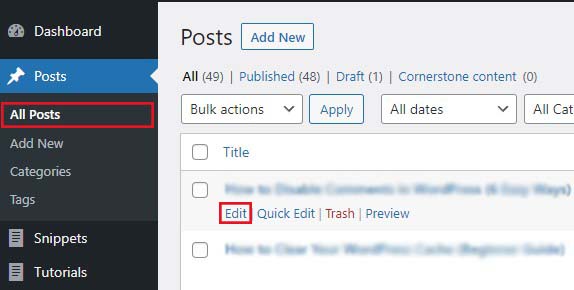
그런 다음 토론 메타 상자를 찾아 댓글 허용 옆의 확인란을 선택 취소합니다. 이 메타 상자가 숨겨져 있을 수 있습니다. 그렇다면 화면 옵션 에서 토론 을 선택하여 표시하십시오.

업데이트 버튼을 클릭하여 변경 사항을 저장합니다.
그러나 선택적으로 댓글을 활성화하려면 확인란을 선택하여 특정 게시물에 대해 활성화할 수 있습니다.
동일한 방법을 사용하여 개별 페이지에서 댓글을 비활성화할 수 있습니다.
3. 게시물 및 페이지에 대한 댓글을 일괄 해제합니다.
게시된 모든 게시물과 페이지에서 한 번에 하나씩 댓글을 달지 않고도 댓글을 해제하고 싶으십니까? 플러그인을 사용하지 않고도 할 수 있습니다.
시작하려면 게시물 » 모든 게시물 로 이동하여 모든 게시물을 확인합니다.
그런 다음 모든 게시물을 선택하고 일괄 작업 드롭다운 상자에서 편집 을 선택한 다음 적용 을 클릭합니다.
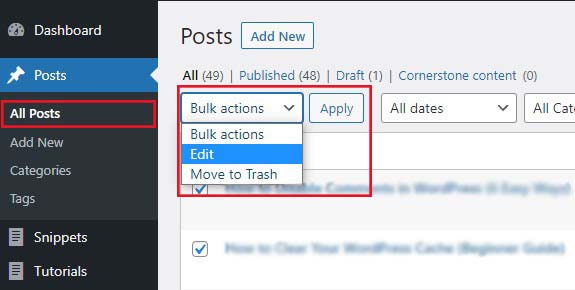
이제 작성자 이름을 변경하고 선택한 모든 게시물에 대한 댓글을 일괄 해제할 수 있습니다.
댓글 드롭다운 상자에서 허용 안 함을 선택하고 업데이트 를 클릭합니다. 이렇게 하면 선택한 모든 게시물에 대한 댓글이 비활성화됩니다.
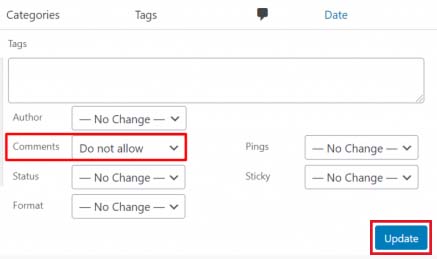
동일한 프로세스를 사용하여 페이지에서 댓글을 비활성화할 수 있습니다.
4. 모든 WordPress 댓글 삭제
위에서 설명한 방법은 게시물과 페이지의 댓글을 비활성화하지만 WordPress 사이트의 기존 댓글은 삭제하지 않습니다.
사이트에서 모든 댓글을 삭제하려면 WordPress 관리 대시보드에서 댓글 로 이동합니다.
그런 다음 모든 댓글을 선택하고 일괄 작업 드롭다운 상자에서 휴지통으로 이동을 선택한 다음 적용 을 클릭합니다. 이렇게 하면 사이트에서 기존 댓글이 모두 제거됩니다.

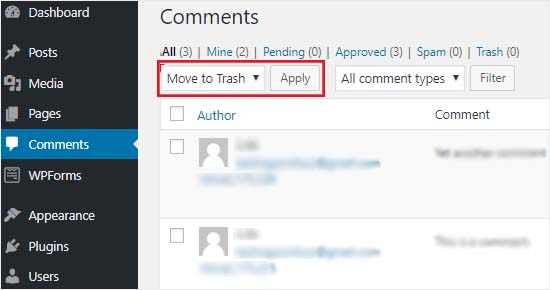
5. WordPress의 미디어 파일에 대한 댓글 비활성화
게시물과 페이지에 대한 댓글을 비활성화하더라도 미디어 파일에 대한 댓글은 계속 사용할 수 있습니다. 미디어 라이브러리에서 개별 미디어 첨부 파일에 대한 댓글을 비활성화하거나 일부 소스 코드를 편집하여 일괄적으로 댓글을 비활성화할 수 있습니다.
단일 미디어 첨부 파일에 대한 댓글 비활성화
WordPress 관리 대시보드에서 미디어 » 라이브러리 로 이동합니다.
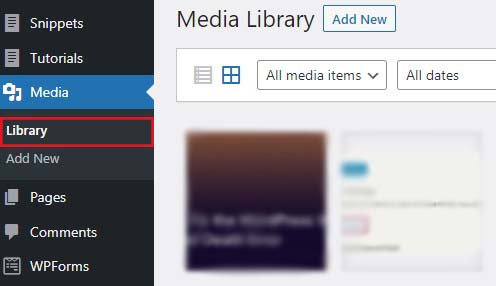
이제 편집할 미디어 항목을 선택합니다.
그런 다음 오른쪽 패널에서 추가 세부정보 편집 을 클릭합니다.
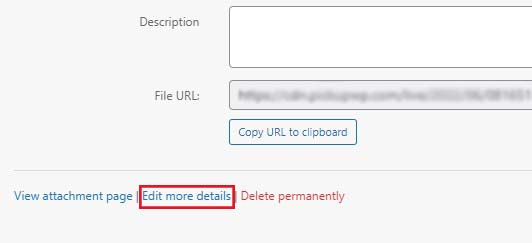
다음 페이지에서 토론 메타 상자를 찾아 댓글 허용 옆의 확인란을 선택 취소합니다. 이 메타 상자가 숨겨져 있을 수 있습니다. 그렇다면 화면 옵션 에서 토론 을 선택하여 표시하십시오.

업데이트 버튼을 클릭하여 변경 사항을 저장합니다.
안타깝게도 게시물 및 페이지와 달리 대량 작업을 사용하여 미디어 파일에 이 설정을 적용할 수 있는 방법이 없습니다. 결과적으로 이 솔루션은 대규모 미디어 라이브러리가 있는 사이트에 적합하지 않습니다.
모든 미디어 첨부 파일에 대한 댓글 비활성화
이 옵션을 사용하면 사이트의 미디어 파일에 대한 댓글을 쉽게 비활성화할 수 있습니다. 아래의 코드 조각을 복사하여 테마의 functions.php 파일에 붙여넣어야 합니다.
시작하기 전에 테마에 코드 조각을 잘못 추가하면 사이트가 손상될 수 있습니다. 안전을 위해 사이트 백업을 만들어 문제가 발생할 경우 이전 버전으로 복원할 수 있습니다.
이동하여 functions.php 파일을 열고 아래 코드 조각을 복사하여 붙여넣습니다.
function disable_media_comment( $open, $post_id ) { $post = get_post( $post_id ); if( $post->post_type == 'attachment' ) { return false; } return $open; } add_filter( 'comments_open', 'disable_media_comment', 10 , 2 );
완료한 후 변경 사항을 저장하는 것을 잊지 마십시오.
6. 플러그인을 사용하여 WordPress 댓글 비활성화
댓글을 수동으로 비활성화하지 않으려면 댓글 비활성화 플러그인을 사용하여 한 번의 클릭으로 비활성화할 수 있습니다.
WordPress 사이트에서 댓글을 완전히 끌 수 있습니다. 게시물, 페이지, 미디어 등과 같은 특정 게시물 유형에 대해 비활성화할 수도 있습니다. 또한 댓글 양식을 숨기고 이전에 제출한 댓글 표시를 비활성화합니다.
먼저 댓글 비활성화 플러그인을 설치하고 활성화합니다.
플러그인을 활성화한 후 WordPress 관리자 대시보드에서 설정 » 댓글 비활성화 로 이동합니다.
Everywhere 옵션을 선택하면 전체 WordPress 사이트에서 댓글을 끌 수 있습니다. 또한 플러그인은 WordPress 관리 영역에서 댓글 메뉴 항목을 제거합니다.
두 번째 옵션인 특정 게시물 유형 을 선택하면 특정 게시물, 페이지 또는 미디어에 대한 댓글을 비활성화할 수 있습니다.
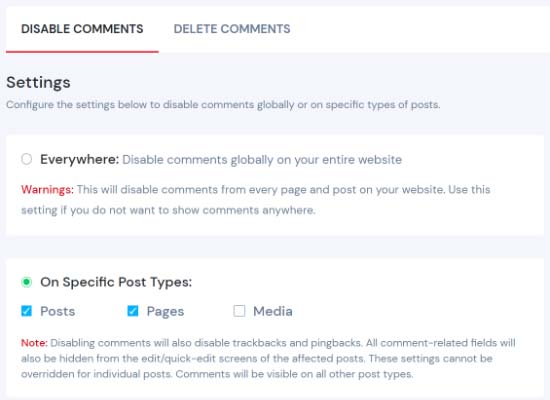
변경 사항 저장 버튼을 클릭하여 프로세스를 마칩니다.
WordPress에서 '댓글이 닫혔습니다' 메시지를 지우는 방법
댓글을 비활성화하면 페이지 하단에 "댓글이 닫혔습니다" 메시지가 표시될 수 있습니다. 메시지를 지우려면 다음 단계를 따르세요.
시작하려면 FTP 클라이언트를 사용하여 WordPress 사이트에 연결하십시오. 연결되면 wp-content/themes 폴더로 이동합니다.
다음으로 "comments.php" 파일을 찾아 "comments_old.php" 로 이름을 바꿉니다.
그런 다음 새 파일을 만들고 이름을 "comments.php" 로 지정합니다. 이렇게 하면 메시지가 제거됩니다.
테마에 "comments.php" 파일이 포함되어 있지 않으면 테마 개발자에게 연락하여 이 문제를 해결하는 방법을 문의하세요.
결론
때로는 웹사이트 사용자가 질문을 하고 서로 대화를 시작하도록 권장하고 싶을 수 있습니다. 그러나 스팸 콘텐츠를 피하거나 성능을 개선하려면 WordPress에서 댓글을 비활성화해야 합니다.
그렇게 하는 세 가지 주요 방법이 있습니다. 다음을 수행하여 WordPress에서 댓글을 비활성화할 수 있습니다.
- WordPress 내장 옵션 사용.
- 댓글 비활성화와 같은 WordPress 플러그인을 사용하세요.
- 사용자 정의 코드.
이 단계별 가이드가 WordPress에서 댓글을 비활성화하는 방법을 배우는 데 도움이 되기를 바랍니다. 초보자인 경우 블로그에서 더 많은 게시물을 보고 싶을 수도 있습니다.
- WordPress에서 Gutenberg 블록 편집기를 비활성화하는 방법
- WordPress 죽음의 흰색 화면 오류를 수정하는 방법
